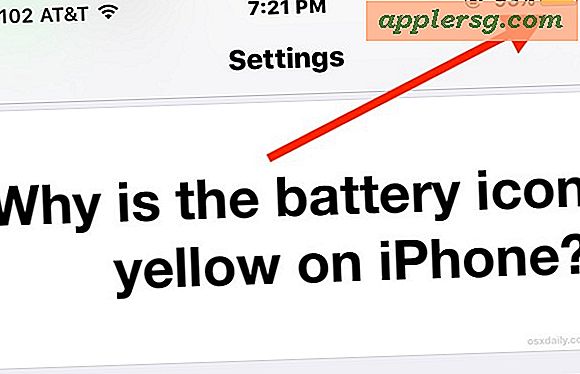วิธีเปิดใช้งานแตะเพื่อคลิกบน Mac Trackpads กับ Mac OS X
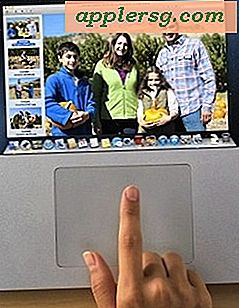 ความสามารถในการแตะเพื่อคลิกจะเปิดใช้งานตามค่าเริ่มต้นในเครื่องคอมพิวเตอร์แล็ปท็อปส่วนใหญ่ส่วนด้าน Mac มักจะถูกปิดใช้งานโดยค่าเริ่มต้น หากไม่คุ้นเคยแตะเพื่อคลิกหมายความว่าแตะหรือแตะบนแทร็คแพด MacBook หรือแทร็กเมจิกแทร็คเพียงครั้งเดียวเพื่อลงทะเบียนเพื่อเป็นการป้องกันไม่ให้ต้องกดแทร็คแพดเพื่อคลิกที่รายการบนหน้าจอ
ความสามารถในการแตะเพื่อคลิกจะเปิดใช้งานตามค่าเริ่มต้นในเครื่องคอมพิวเตอร์แล็ปท็อปส่วนใหญ่ส่วนด้าน Mac มักจะถูกปิดใช้งานโดยค่าเริ่มต้น หากไม่คุ้นเคยแตะเพื่อคลิกหมายความว่าแตะหรือแตะบนแทร็คแพด MacBook หรือแทร็กเมจิกแทร็คเพียงครั้งเดียวเพื่อลงทะเบียนเพื่อเป็นการป้องกันไม่ให้ต้องกดแทร็คแพดเพื่อคลิกที่รายการบนหน้าจอ
ผู้ใช้จำนวนมากชอบคุณสมบัติแตะทัชเพื่อความสะดวกและความเข้มต่ำ แต่ก็ไม่ใช่ทุกถ้วยชาและผู้ใช้อื่น ๆ ที่น่ารำคาญ เนื่องจากได้รับการปิดโดยค่าเริ่มต้นใน Mac OS X คุณจะต้องปรับการตั้งค่าด้วยตัวเองซึ่งเราจะแสดงวิธีดำเนินการผ่าน Preferences ของระบบอย่างง่ายดาย คุณลักษณะนี้ทำงานกับแทร็คแพดส่วนใหญ่ที่มีอยู่ใน MacBook Pro และ Air รุ่นใหม่ซึ่งรวมถึงการสนับสนุนมัลติทัช
เปิด "แตะเพื่อคลิก" ด้วยการตั้งค่าแทร็คแพ็ด Mac OS X
วิธีที่ดีที่สุดสำหรับผู้ใช้ส่วนใหญ่ที่จะสามารถแตะการแตะบน Mac ได้ก็คือการกำหนดลักษณะระบบ:
- ไปที่เมนู Apple และเปิด "System Preferences"
- เลือก "แทร็กแพด" และไปที่แท็บ "ชี้และคลิก"
- ทำเครื่องหมายที่ช่องถัดจาก 'แตะเพื่อคลิก'

การตั้งค่าจะมีผลทันทีในระบบโดยไม่จำเป็นต้องเปิดแอปอีกครั้งหรือรีสตาร์ทเครื่อง Mac คุณสามารถทดสอบการตั้งค่าได้ทันทีโดยเลื่อนเคอร์เซอร์ไปที่สิ่งใด ๆ จากนั้นแตะแตะบนแทร็กแพด (แทนที่จะกด) เพื่อคลิก

โดยค่าเริ่มต้นนี้จะช่วยให้การตั้งค่าคลิกเพื่อคลิกของ Secondary ทั้งระบบทำได้โดยใช้สองนิ้วแทนที่จะเป็นหนึ่งหรือด้วยการคลิกขวาที่ส่วนขวาล่างของแทร็กแพดเพื่อให้เป็น แตะเป้าหมายแทน
(gif เคลื่อนไหวด้านบนถูกบันทึกจากภาพเคลื่อนไหวที่เล่นในการตั้งค่า OS X System Trackpad ของ Mavericks)